Mac Mini(M4)はコンセントが使える場所さえあれば使えます。ただ、オープン席ではトイレには行きにくい。あとは周りの目を気にしない、一番はこれですね。
目次
Mac miniを外に持ち出す──そんな発想なかった
「スタバでマック(Macbook)の既成概念を変えられる」
M4搭載のMac miniを見たとき、そう感じました。なぜ、そう思ったか自分でも意味わかりません。する必要もないし。
Mac miniと言えば、据え置き型。自宅やオフィスに置かれた姿をイメージする人がほとんどでしょう。
電源必須、モニター必須、周辺機器必須。外で使うという発想自体、浮かびませんでした。
振り返れば、長年Macbookを使い続けてきました。最初は、iPhoneアプリを開発するためにWindowsからMacへ移行したのがきっかけです。iPhoneアプリ開発をやめたあとも、家でも職場でもMacbookを使い続ける日々です。しかし、写真編集も動画編集もしないのに、高スペックなマシンはオーバースペック。もはや、Macbook Airの最低構成でも十分です。
約10年使い続けるうちに、かつて新鮮だったMacというOSとMacbookの体験にも変化が訪れます。
飽きたのです、Macbookの日常に。
いちど最高のUXを味わった以上、もうWindowsには戻れません。
それでも、Macbookを買い替えるたびに感じていたワクワクは薄れ、いつもに日常になってしまった。
iPadにワイヤレスキーボードとワイヤレスマウスを組み合わせる案も当然考えました。
iPadをPC代わりに使いたいという願望は、多くの人が抱いたはずです。現に色々試されている方がたくさんいますよね。
彼らのレビューを見て、iPadはあくまでタブレットなのだと、理解しました。なので、iPadは今後もなし。
Mac mini。
これまで真剣に検討したことらなかった選択肢です。
しかし、M4チップ搭載のMac miniを見たとき、「あれ?……小さい……これ持ち運べるかも!?」これは一度考えてみようと。
最新のMac miniは、小型で軽量。しかも、性能は十分すぎるほどに高い。
デフォルト構成でも、私の用途にはまったく不自由がありません。
せっかくなので、Mac miniを外に持ち出して、モバイル作業環境を作ろう、という挑戦がしたかったのが一番のきっかけかもしれません。
主に家で作業する人はMac miniでいい
Mac miniは、すべての人におすすめできるマシンではありません。
それでも、作業スタイルが「基本は家で」「たまに外でも」という人にとっては、選択肢としてはありです。

試して見て分かりましたが、一番大きな障壁は以下の2点ですね。
- コンセントのある席を確保できること
- セットアップと片付けに、ある程度の余裕を持てること
これらをクリアできる環境があれば、Mac miniは、 まるでモバイルデスクトップのように活躍してくれます。
……なんて軽く言いましたが、後述する所感を見たら、「家の外でわざわざやるか」という気持ちになると思います。乗り越えよう。
外で使えるようにしたMac mini持ち運びセット
単体の使えるノートPCと違い、Mac miniを外に持ち出して使うには、周辺アクセサリーが多くなります。
- 電源コード
- モバイルディスプレイ
- ワイヤレスキーボード
- トラックパッド(またはマウス)
- Type-Cケーブル
- ディスプレイスタンド
- 持ち運び用ケース
このうち、すでに手元にあるアクセサリーもあると思います。電源コードは付属でついていますし、キーボード、トラックパッドorマウス、ディスプレイは、自宅で作業する場合も必須ですからね。
ただ、ハードをつなぐケーブルが長くかさばったり、ハードウェア自体が無駄なスペースを取ったりするので、ちょっとした工夫で持ち運ぶやセットアップの負担が軽減します。
電源コード
純正の電源ケーブルは両端が真っ直ぐでしかも1.8mと長く取り回しに苦労します。
そこで、両端がL字型になった少し短い電源ケーブル(1.5m)を別途購入しました。
机の奥にコンセントがある場合はモビロンバンドで余分なケーブル部分を結んだままで使っています。

モバイルディスプレイ
すでに15.6インチのモバイルディスプレイを持っていたのでそちらを利用。
EVICIV モバイルモニター 15.6インチ 1920*1080 ゲーミング用 ポータブルディスプレイ
後述しますが、映像出力できる両端がType-Cケーブル1本で本体とモニターをつなぐと給電できるので配線も非常にシンプルです。
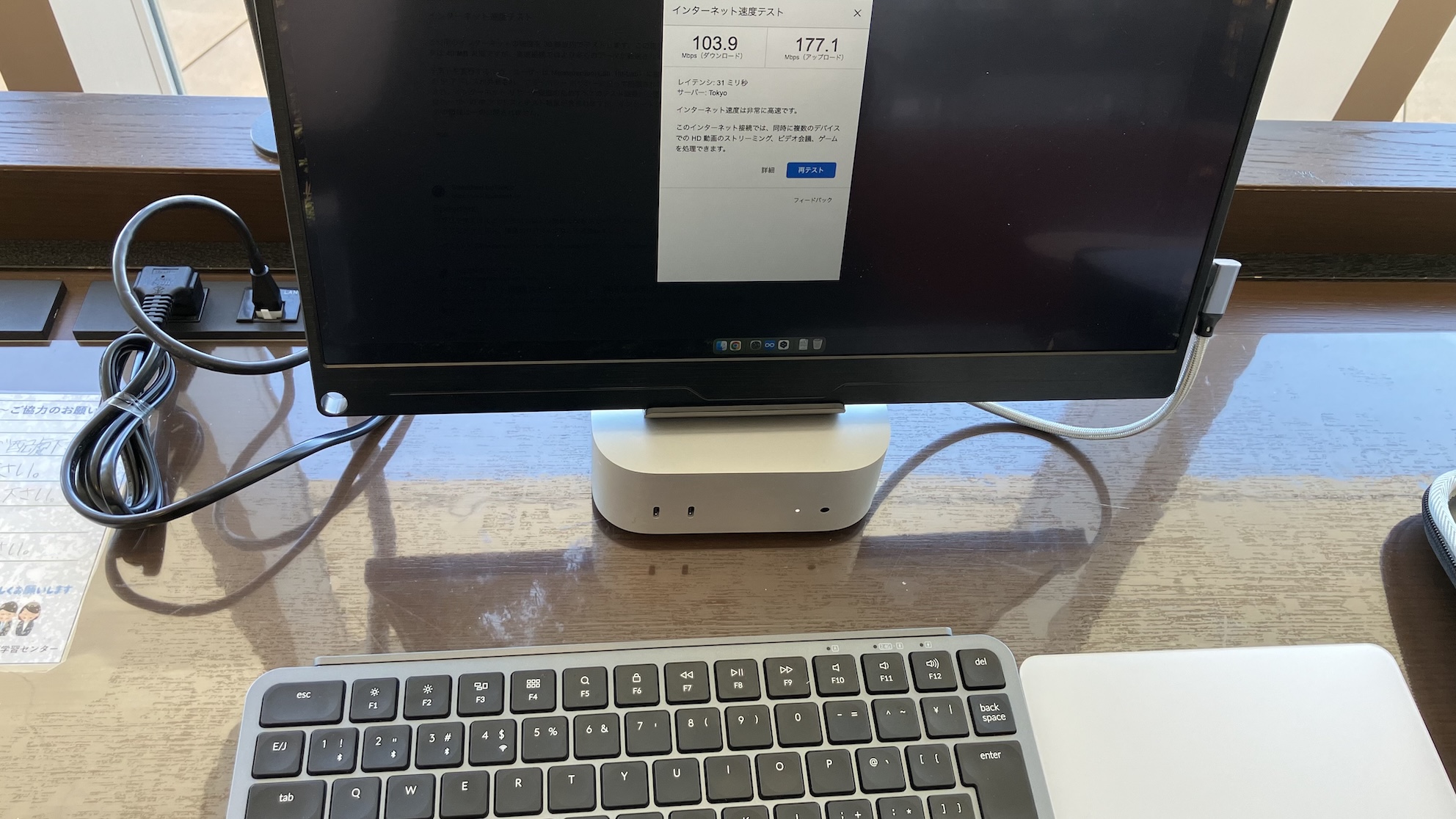
ほとんどのモバイルディスプレイには立てかけるシートもあります。シートがなくてもボールペンなどを使ってディスプレイをスタンドさせることができるタイプのディスプレイですが、どちらも後述する使い方としては不向きなので、別売でディスプレイスタンドを使っています。
Type-Cケーブル
モバイルディスプレイとの接続用に、0.5mの短いType-Cケーブルを使用しています。
注意点として、「映像出力ができる」ケーブルでないとMac mini本体からモバイルディスプレイには映像が表示されません。
USB 3.2 Type C ケーブル L字 (グレー, 0.5m) SLEIJAOOE【20Gbps転送/100w急速充電 /4K@60Hz映像出力】
誤って、長さ違いの「0.20mのType-Cケーブル」を購入しちゃいましたが、ディスプレイと本体の配置を考えると、Type-Cケーブルが届きません。本体とディスプレイの配置を考慮して0.50m以上のType-Cケーブルが良いです。
ワイヤレスキーボード
キーボードはKeychron B1 Proを使用しました。
Mac配列に対応しているため、Macbookユーザーでも違和感なく使い始められます。
学習コストゼロで移行できるのが最大の魅力です。
純正のMagic Keyboardは高額のため、ずっと避けていました。安価なELECOM社のワイヤレスキーボードは持っていましたが、使いやすさについて致命的な欠点があるため、半ば純正のMagic Keyboardを購入するしかないかと諦めかけていました。
それがKeychron B1 Proをたまたま知ったことで大きく変わりました。
トラックパッド
ポインティングデバイスはMac純正のMagic Trackpadを購入しました。
未経験のトラックボールマウスも検討しました。すでに長年マウスを使っていなかったし、家にある古いワイヤレスマウスを試しましたが、どうも自分の指の動きが「自分の意図した通り」に画面にフィードバックされない感覚があるため、こちらはもう純正のアクセサリーでよいかなと判断しました。マウスだとかさばりますし。
持ち運び用ケース
Mac mini本体と周辺アクセサリーをまとめて収納できるケースを購入。

やはり、アクセサリーが多くてビジネスバックにそのまんま入れるわけにはいかない。
ここで紹介している、Keychron B1 Pro は問題なくキーボード入れに収まる。
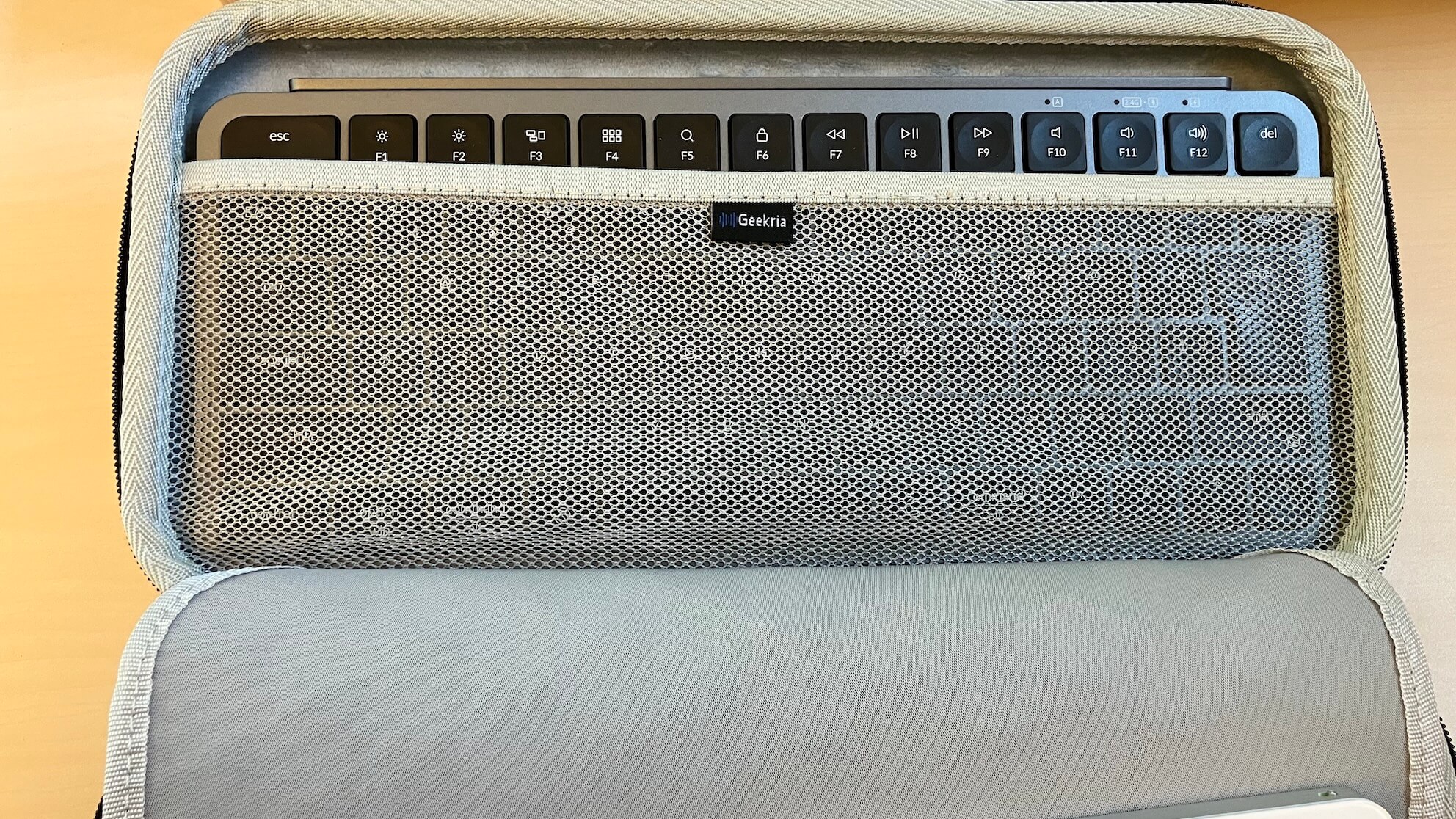
Mac mini本体と電源ケーブル、マウスが格納されるポケットが3つあります。
Mac miniはそのまま入るのですが、電源ケーブルはデフォルトでついてくる電源ケーブル(1.8m)は収納しきれないかもしれません。下記の画像では別売のオーディオファン 電源ケーブル 1.5m を収納してますが、余裕で収まる感じではなくやや押し付ける感じで詰め込むので線がはみ出たり収納時にちょっと手間はかかります。
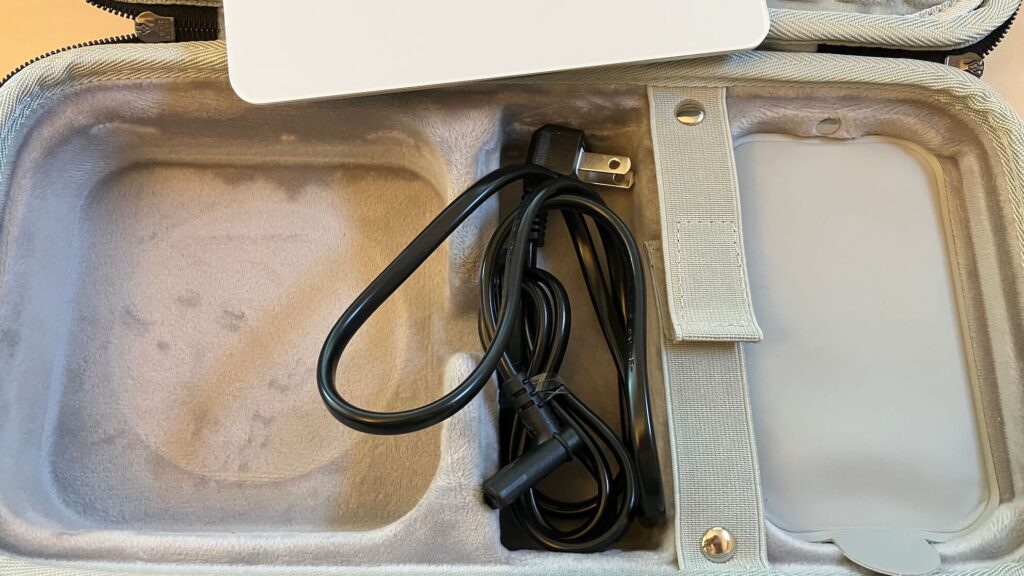
マウスは使わないので、マウス入れのポケットにはLANケーブルやモバイルディスプレイとMac mini本体を接続するType−Cケーブルを入れています。このマウス用ポケットは厚さ的にゴツいトラックボールワイヤレスマウスは格納できないので、よくある小型のマウスぐらいが収納されると思っていたほうがよいですね。

Macのトラックパッドは、ケーブル類がひどくかさ張らなければ、問題なく収まります。

ディスプレイスタンド
モバイルディスプレイにスタンドがない場合は、コンパクトな折りたたみスタンドを使用します。Mac miniの上にディスプレイを置くスタイルにすると、場所を取らずに良いですね。本体の上にモノは置くの推奨されていないのですが、毎日置くわけではないので良しとしています。

タブレット用の折りたたみスタンド もありますが、ディスプレイの重量とスタンドの耐荷重量を見て上記のスマホ用のスタンドで十分でした。

Mac miniを縦置きするのであれば、ディスプレイ付属のスタンドでもいいと思います。
ただ、Mac mini用のスタンドはかさばりそう。
あったら便利なもの
Mac miniには、LANケーブルの差し込み口がデフォルトであります。利用場所によっては、有線通信可のところがあるので、短い有線LANケーブル(0.2m)が持っておく良いでしょう。
ポータブルアクセサリーとは関係ありませんが、今回、自宅で検証用に有線LANケーブルを使ってみました。
文字通り、桁違いに通信速度が出ます。我が家は、中継機経由で有線接続されたルーターとWiFi接続しています。
中継機経由では良くて、数10Mbps程度です。この中継機とMac miniを有線接続すると、100-200Mbpsという、見たことない数値を叩き出しました。もうめちゃくちゃ速い。いままで、Macbookだとわざわざ、USB接続型のLANケーブル機器を買わないといけないので、長らく有線接続してませんでした。有線パワー、最高です。
また、カフェなど周囲の視線が気になる場合には、セキュリティモニターシートも持っておくと安心です。
こうして周辺環境を整えることで、Mac miniは外でも違和感なく快適に使える作業環境を作れます。
実際に外でMac miniを使ってみた感想
Mac miniを持ち出して、実際に外で使ってみました。
率直な感想と、気をつけたいポイントを紹介します。
先に言うと、大きな問題は、「トイレ問題」と「シャットダウン必須」です。
設営の心理的ハードル
最初の設営は、正直かなり緊張しました。
図書館の有料スペースでは各机が独立しているため、目立たず問題ありませんでした。
一方で、スタバのカウンター席では事情が違います。
周囲をキョロキョロ見回してしまうほど、自意識過剰になりました。ノートPC以外の何かをセットアップしていると、やはり目立ちます。やったことないけど、「見つからないように万引きする」あの緊張感に似た感覚です、きっと。(万引きは犯罪です)

激混みのカフェでこれやったらさすがに目立ちます。
ここは慣れの問題ですね。ただ、この問題はそんなに大きくありません。
トイレ問題
Mac mini運用で意外な盲点だったのが、トイレ問題です。
ノートPCならパタンと閉じてすぐ移動できますが、Mac miniはそうはいきません。
本体、ディスプレイ、トラックパッド、キーボードと設置機材が多く、席を離れるハードルが高いです。
事前にトイレを済ませるか、可能なら荷物を簡単にまとめられる工夫が必要です。
シャットダウン必須のマインドチェンジ
Mac miniでは、片付ける際に必ずシャットダウンが必要です。Macbookユーザーにとっては、これが意外と大きな違いでした。
スリープして再開する流れに慣れていると、シャットダウンしてから片付ける手間は確かに手間取ります。ギリギリまで作業ができないことを意識しておかないと、ストレス感じます。
覗き見防止とディスプレイ選び
個室や仕切りのあるワークスペース以外では、 モバイルディスプレイはかなり目立ちます。スタバのカウンター席で作業する場合、自らのワーク内容をアピール(漏洩)しているようなものです。Mac miniの上にディスプレイを設置するため、視線の高さが増すのも原因です。
周囲に見られたくない作業をする場合は、セキュリティモニターシートを準備しておいたほうが安心です。
トラックパッド派への注意
トラックパッドを使う場合、Macbookのように本体に組み込まれていないため、
ワイヤレスキーボードの横に置くスタイルに慣れておく必要があります。

一体型の筐体に収める手もありますが、荷物が増えたり、使えるキーボードが限定されたりするため、あまりおすすめしません。
ケーブルとモバイルディスプレイの選び方
モバイルディスプレイとMac miniをつなぐType-Cケーブルは、必ず「映像出力可能」と明記されたものを選びましょう。充電専用ケーブルでは画面が映りません。
また、モバイルディスプレイはバッテリー非搭載型がおすすめです。バッテリー内蔵型はスッキリしますが、重量が増えるため持ち運びが不便なことと、結局給電するときにケーブル必要なので、非給電型ディスプレイなら種類も豊富で、取り回しも楽です。
モバイルディスプレイ用のスタンドは、重量に耐えられるタイプを選んでおきましょう。スマホ用スタンドでも支えられることがありますが、必ず耐荷重を確認してください。
総評
外でMac miniを使うには、「目立つことへの慣れ」と「スムーズな設営・片付け」の意識が不可欠です。
しかし、これらをクリアできれば、外出先でも快適にデスクトップ環境を再現できる最高の体験が待っています。
それでもMacbookを選ぶべき人
ここまでMac miniを持ち出す魅力について書いてきましたが、それでも「Macbookを選ぶべき人」は、はっきり存在します。
結論から言えば、携帯性を重視する人は迷わずMacbookを選ぶべきです。
移動中の電車や駅の待合スペース、カフェの空き時間など短時間で作業を済ませたい場合、ノートPCでなければどう考えても間に合いません。また、外出先でコンセントを探す手間を省きたいなら、長時間バッテリー駆動ができるMacbookは圧倒的に有利です。万が一バッテリーが切れた場合も、モバイルバッテリーで充電できる柔軟性があります。
さらに、子どもを見守りながら作業したい人にとってもMacbookのほうが適しています。Mac miniの場合、作業場所が限定されます。本体とディスプレイを据え置きで設置する必要があるため、子どものいるリビングやキッチンカウンターなど、柔軟な環境適応は難しくなります。
ノートPCであればどこにいてもすぐ開いてすぐ作業できる。この自由度の高さはMac miniにはどう頑張っても再現できません。
- すぐ取り出して、すぐ作業
- どこでも作業できる自由さ
- 荷物をできるだけコンパクトに
これらを最優先するなら、間違いなくMacbook一択です。
Mac miniのモバイル運用は、あくまで「腰を据えて作業したい」「ある程度の準備と環境が整えられる」人向けだということを、あらためて強調しておきます。
まとめ:Mac miniを外で使うという選択
M4搭載のMac miniを外に持ち出して作業する──
この体験は、従来のノートPC運用とはまったく違う、新しい選択肢を提示してくれました。
Mac miniをモバイル化するには、電源確保と設営・片付けの余裕が絶対条件です。
また、トイレ問題やシャットダウン運用といった、小さなストレスにも事前に備えておく必要があります。
それでも、自宅とほぼ同じ作業環境を外で再現できるメリットは絶大でした。集中できる作業スペースさえ確保できれば、Mac miniは、据え置き型デスクトップでありながら、新しいモバイルワークスタイルを実現してくれます。
一方で、移動中や短時間作業が多い人、すぐに開いてすぐに閉じたい人にとってはMacbookこそ最適な選択であることもあらためて確信しました。
どちらを選ぶかは、自分の作業スタイル次第です。
腰を据えて集中できる外作業を求めているなら、Mac miniを持ち出すという少し尖ったチャレンジ──
あなたにもきっと、新しい発見をもたらしてくれるはずです。

